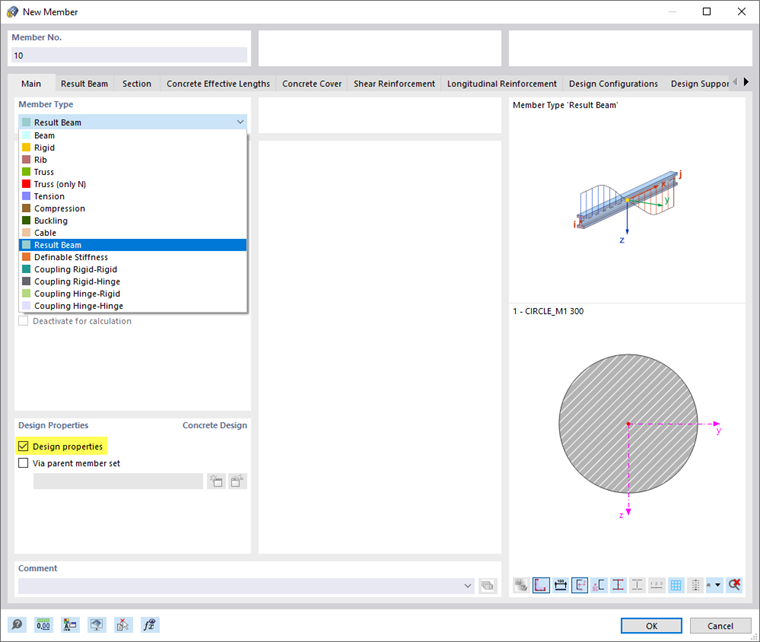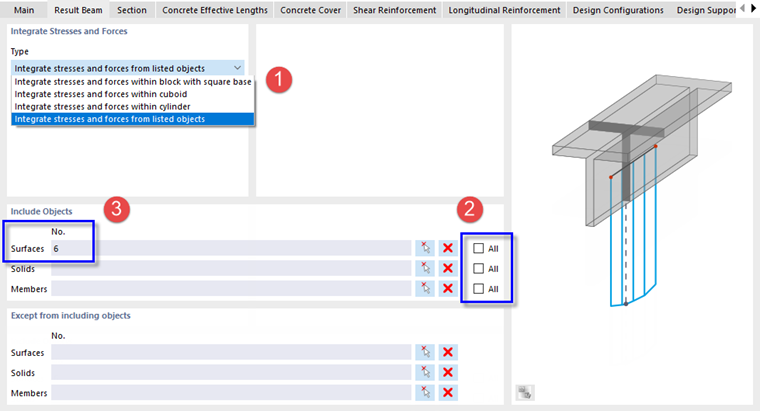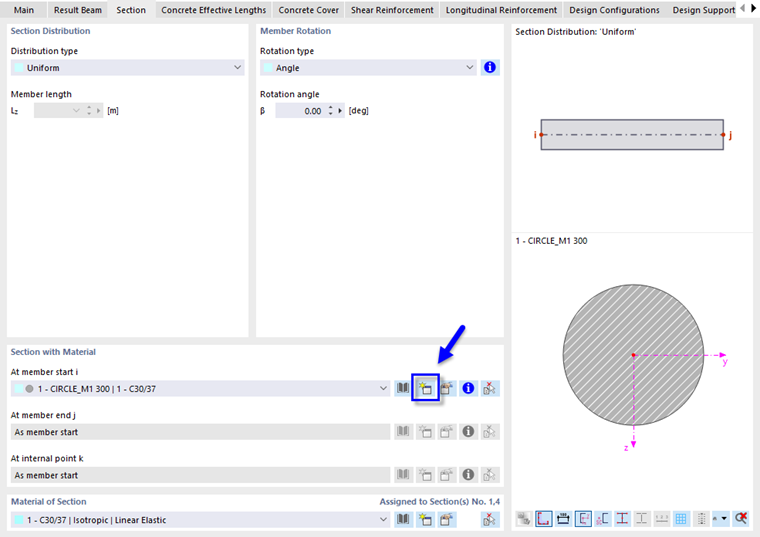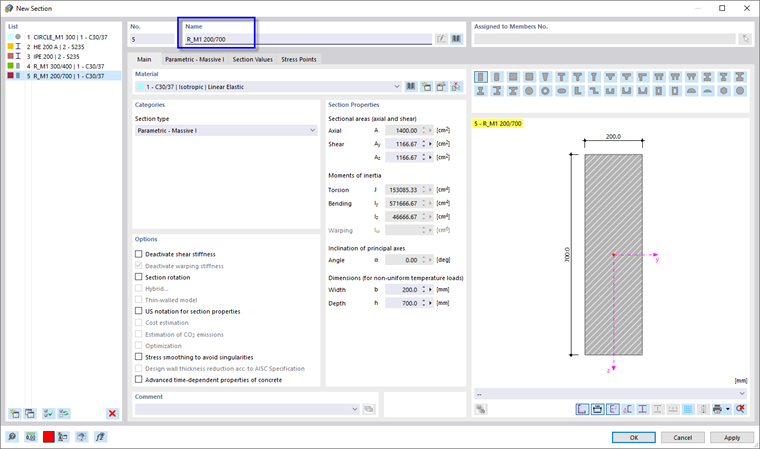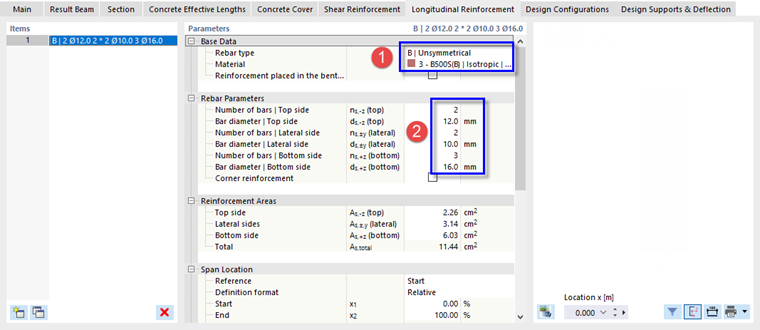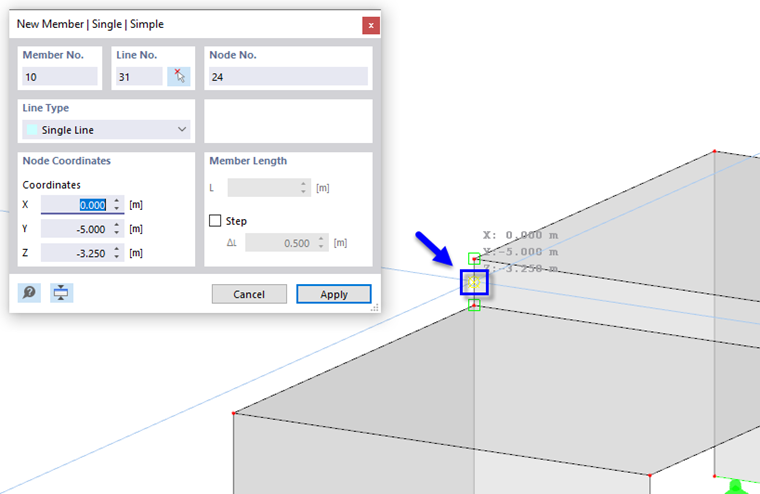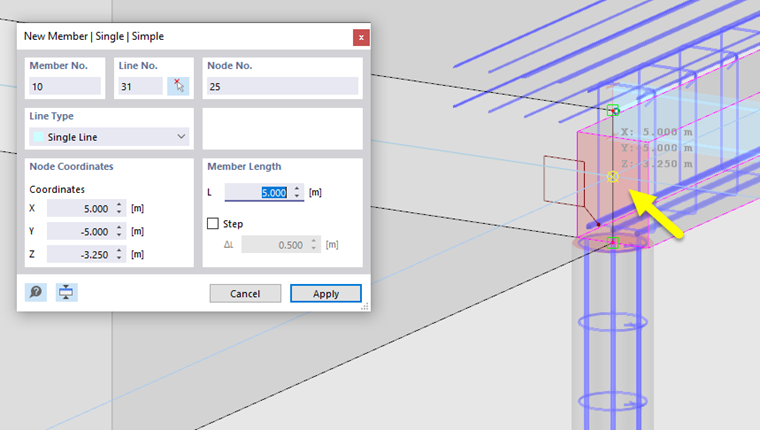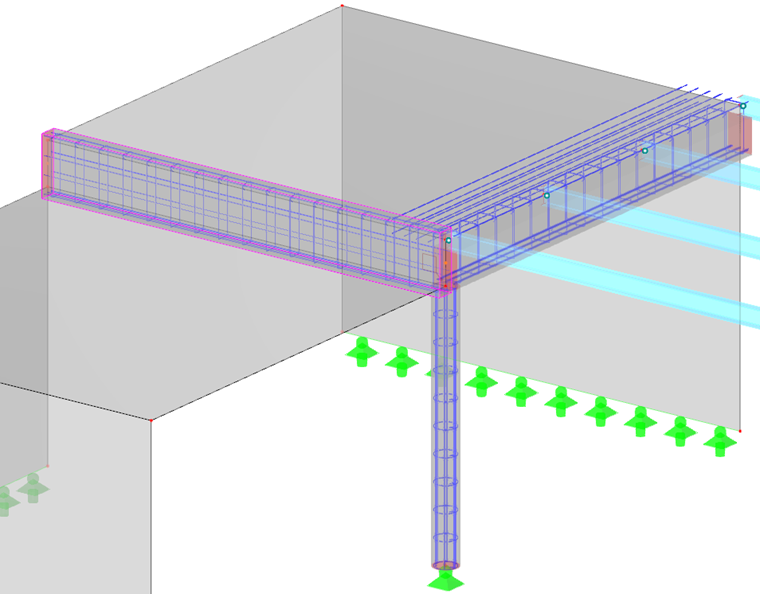连接面实际上是一根深梁。 它也可以通过特定的杆件元素进行设计 - 即所谓的 结果梁 – 集成面的结果并进行混凝土设计。 其突出的优点是纵向钢筋可以布置在梁的顶面和底面,而不是面的侧面。
结果梁的中心轴必须与对象的重心重合,以便内力与正确的杠杆臂积分。 因此需要沿连接面的中心线新建一条线。 这可以通过直接定义结果梁来完成。
新建杆件
点击工具栏上的
![]() 按钮,新建杆件。 在'新建杆件'对话框的'杆件类型'区域的列表中选择结果梁选项。
按钮,新建杆件。 在'新建杆件'对话框的'杆件类型'区域的列表中选择结果梁选项。
结果梁
然后转到结果梁选项卡。 在'积分应力和力'区域中,选择积分来自列出的对象的应力和力选项,以避免定义任何几何图形 (1)。
接下来禁用'包含对象'区域 (2) 中的三个全部复选框。 在'面'框中输入连接面的编号。在公式 6中只计算该面的结果 (3).
截面
要定义结果梁的截面,请选择截面选项卡。
点击'截面材料'区域中的
![]() 按钮,可以定义一个新的截面来表示连接面的形状。 '新建截面'对话框打开。
按钮,可以定义一个新的截面来表示连接面的形状。 '新建截面'对话框打开。
预设了一个参数化的 'R_M1' 截面。 在'名称'区域中,通过修改参数值将其更改为200/700 。 然后单击“确定”,应用高度为 70 cm(下楼板底边与上楼板顶边之间的总高度)、宽度为 20 cm(面的厚度)的截面。 新的截面编号在'新建杆件'对话框中输入 '5'。
混凝土保护层
选择混凝土保护层选项卡,并确保设置了类别 'XC1'。
钢筋
接下来选择纵向配筋选项卡。
选择B |来自'基础数据'类别的布局类型列表中的非对称选项 (1)。 确保材料3 - B500S(B)设置在下面的行中。
在'钢筋参数'类别中,为梁 (2) 的顶部、底部和侧面定义不同的钢筋布置:
- 在'ns,-z(上) ' 框中,输入(或选择) 2根钢筋。 在下面的框中将钢筋直径调整为12 mm。
- 在 'ns,+/-y(横向) ' 框中,输入2根钢筋。 请确保在下面的框中将钢筋直径预设为 '10' mm。 将在顶部和底部配筋之间创建两根钢筋。
- 在 'ds,+z(bottom) ' 框中定义底部三根钢筋的直径为16 mm。
由于尚未定义线,因此没有显示配筋的预览。
线
单击“确定”现在定义该线。 '新杆件 |单人 |简单'对话框打开。
放大连接面的后侧区域。 然后沿着指针的垂直边界线移动指针,直到指针和坐标为 [X: 0 m/Y: -5 m/Z: -3.25 m]将显示在对话框中。 单击该点。
要定义线的终点,请放大柱附近的区域。 您可以在不终止'新建杆件'功能的情况下使用滚轮(放大或缩小)或按住鼠标滚轮(移动视图)进行管理。
沿连接面的垂直边界线移动指针,直到指针处再次出现
![]() 符号。 确保坐标 [X: 5 m/Y: -5 m/Z: 在'新建杆件'对话框中将显示-3.25 m]。 单击该点设置线并分配杆件属性。
符号。 确保坐标 [X: 5 m/Y: -5 m/Z: 在'新建杆件'对话框中将显示-3.25 m]。 单击该点设置线并分配杆件属性。
当程序询问是否因为修改而删除所有结果时,点击是。
新杆件的配筋和箍筋沿梁的长度以默认间距显示。 单击“取消”退出设置线。